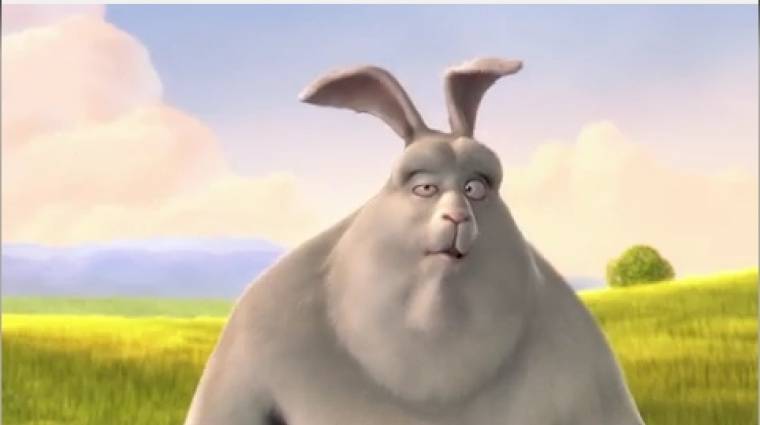A múlt héten egy rövid hírben már beszámoltunk az otthoni felhasználók körében talán legnépszerűbb Linux disztribúció legfrissebb verziójának elérhetővé válásáról, a Precise Pangolin kódnéven is ismert Ubuntu 12.04 ráadásul hosszan (konkrétan 2017 áprilisáig) támogatott kiadás, amely még vonzóbbá teheti a rá történő váltást.
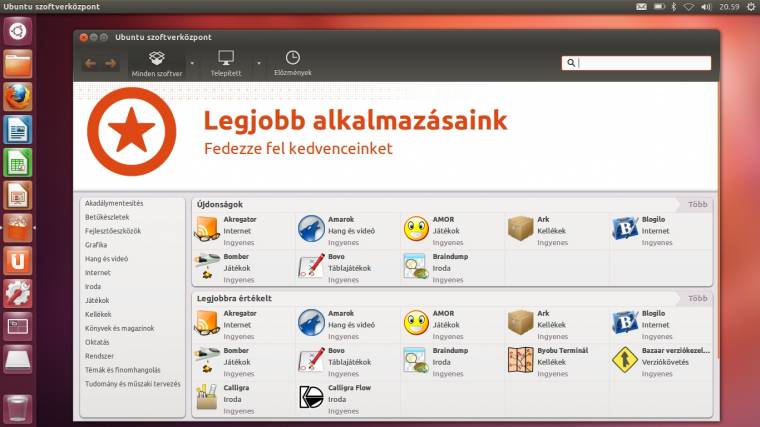
Ennek örömére összeszedtük a legfontosabb tanácsokat és leghasznosabb alkalmazásokat, ezzel remélhetően megkönnyítve az operációs rendszerrel való első találkozást. Az Ubuntu telepítésének menetére jelen írásban nem kívánunk kitérni, az interneten utánanézve számos gazdagon illusztrált, magyar nyelvű leírás található a műveletről.
1) A programindító megregulázása
Az Ubuntuba történő első bejelentkezés után a felhasználóknak a kijelző bal oldalán található eszköztár tűnik fel elsőként, amely a Windows 7 tálcájához hasonlóan egyben gyorsindítóként és feladatváltóként is funkcionál. A gyárilag meglehetősen nagy ikonjainak méretét szerencsére könnyedén mérsékelni lehet: ehhez a legfelső Ubuntu logóra kattintva, vagy a billentyűzet Windows gombját lenyomva elő kell csalni a Dash menüt, majd a „Rendszerbeállítások” szoftverre kell rákeresni.
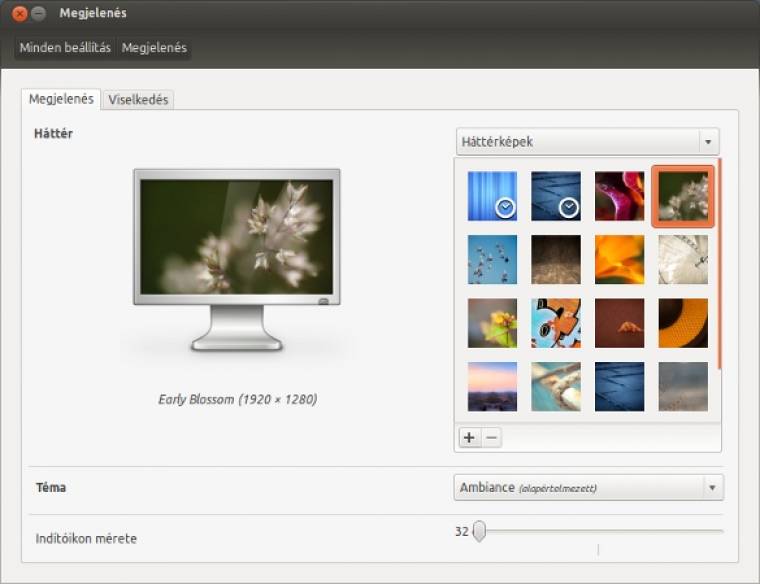
Ebben a „Megjelenés” menüt szükséges kiválasztani, ahol az ikonméret állítása mellett igény esetén be lehet kapcsolni a panel automatikus elrejtését, továbbá az Asztal háttérképe is itt változtatható meg.
2) Hatalmas betűk
Sajnos a Unity helykihasználása nem nevezhető feltétlenül ideálisnak, ráadásul a fejlesztők erre még rá is tettek egy lapáttal az alapértelmezett betűk túl nagy méretűre állításával. A kezelőfelület korábbi verzióiban ezen problémát könnyedén orvosolni lehetett az előbb említett beállítóprogram egy vonatkozó paneljén, ám érthetetlen okból egyik pillanatról a másikra eltűnt ezen lehetőség.
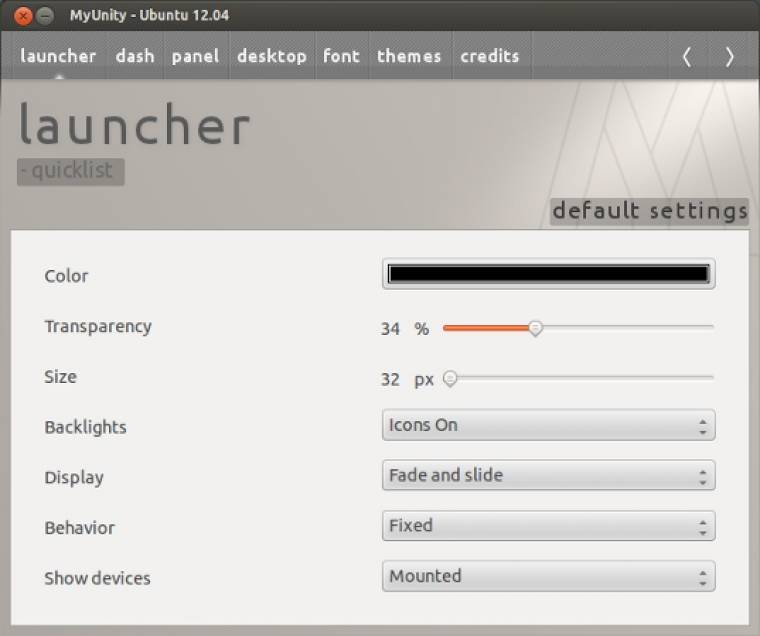
Szerencsére a MyUnity névre keresztelt, az Ubuntu szoftverközpontból telepíthető programmal megoldható a betűk típusának és méretének átállítása, ezen felül pedig számos apró funkció található még a szoftver repertoárjában, például az alapvetően rejtett rendszerikonok megjelenítését is be lehet kapcsolni vele.
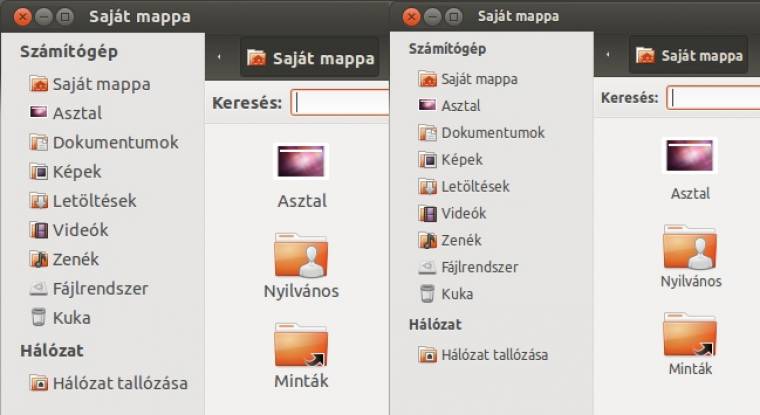
3) Még több szoftvert a programboltba!
Az Ubuntu szoftverközpontban brutális mennyiségű alkalmazás található, ám ezek száma a GetDeb.net tárolóinak az alapértelmezettekhez való hozzáadásával tovább növelhető. Az ehhez szükséges utasítások megtalálhatóak a portálon, a legegyszerűbb megoldásnak a felkínált .deb csomag telepítése (a letöltése után csupán egy dupla kattintás) nevezhető.
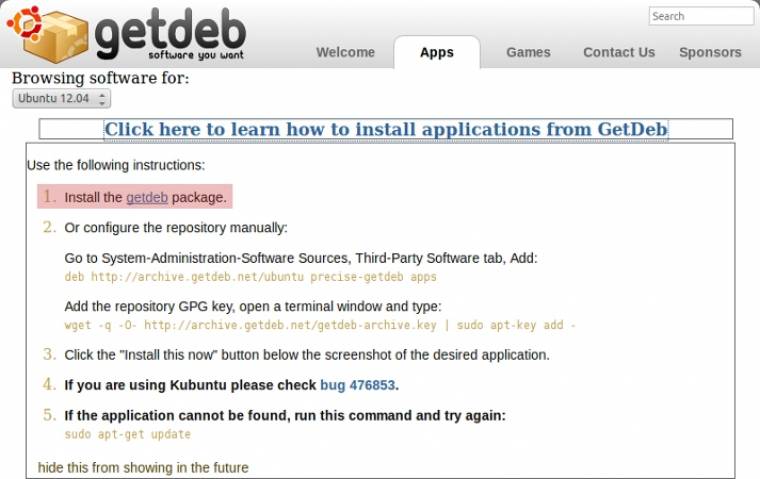
4) Fájlkezelés profi módon
A komolyabb programok ajánlását nem is kezdhetnénk mással, mint egy kétpaneles fájlkezelővel: a GNOME Commander a Windows-on méltán népszerű Total Commander feladatait látja el, ráadásul szükség esetén kényelmes módon a Fájl menüjéből root jogosultsággal is újraindítható.
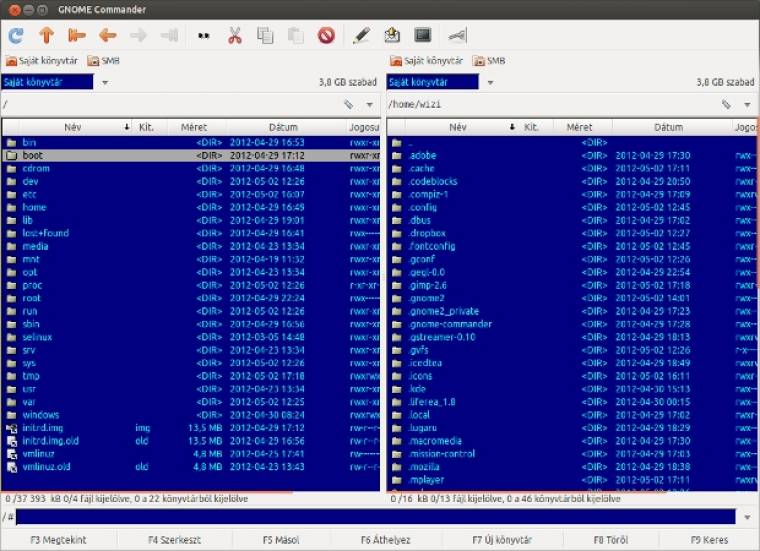
Tipp: az Ubuntu alapértelmezett fájlkezelője támogatja a többfüles működést is, új fül nyitásához a kívánt mappára jobb egérgombbal klikkelve a „Megnyitás új lapon” lehetőséget kell választani.
5) Zenelejátszó hangszínszabályzóval
Az Ubuntu 12.04 alapértelmezett zenelejátszója Rhythmbox névre hallgat, és ugyan még jól használható médiatárral is rendelkezik, ám akad egy hatalmas visszássága: nincs benne hangszínszabályzó. Némi kutakodással kideríthető, hogy már régóta letölthető hozzá egy problémát megoldó beépülő, ám annak erősen bugos volta miatt inkább az Exaile vagy Banshee telepítését ajánljuk.

6) Trükkös filmlejátszók
Meglepő módon az Ubuntu fejlesztői alapértelmezetten a Totem névre hallgató, a lehető legteljesebb mértékben fapados videolejátszóval szállítják a rendszert. A bővebb funkcionalitásra vágyóknak a VLC vagy SMPlayer szoftvereket tudjuk ajánlani, amelyekkel akár Youtube videókat is le lehet játszatni, ha szaggatnának a webböngészőben.
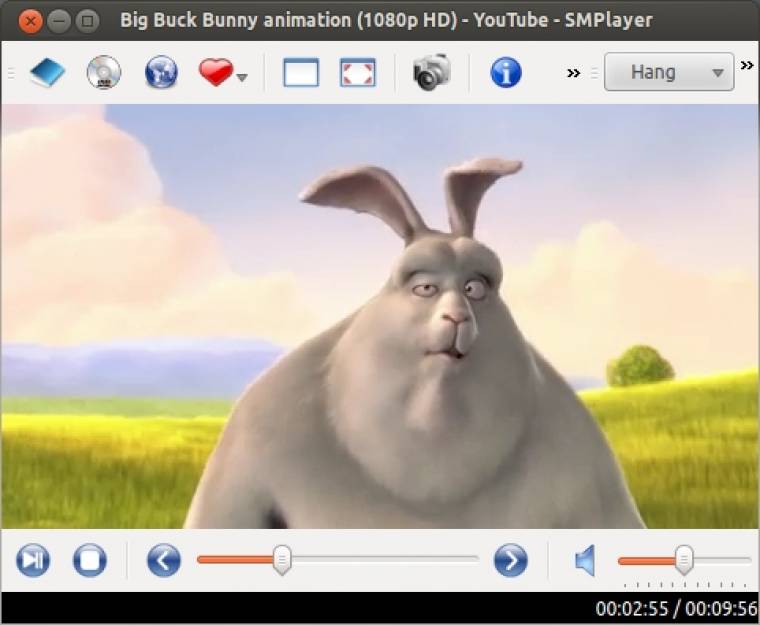
7) Csevegők
Az operációs rendszerrel ismerkedőknek általában gyorsan fel szokott tűnni, hogy a programozók beintegrálták a számos protokollt támogató Gwibbert a rendszerbe, ám a spártai szoftvernek nyilván nem kell tetszenie mindenkinek. A Windows Live-ot használók számára Pidgin és Emesene klienseket javalljuk, míg a Skype legfrissebb pingvines verziója innen tölthető le.
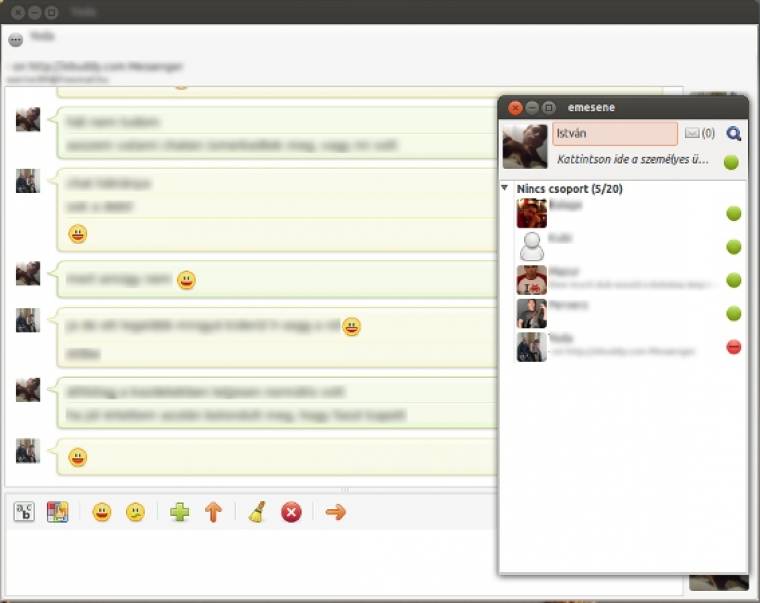
8) Képszerkesztés
A felhasználók többségének a Linuxon történő képszerkesztés vagy rajzolás szóba kerülésekor vélhetően a GIMP ugrik be, ám érdemes egy pillantást vetni a Krita nevű szoftverre is, a rengeteg funkcióval rendelkező program többek közt rétegek kezelésére is alkalmas.
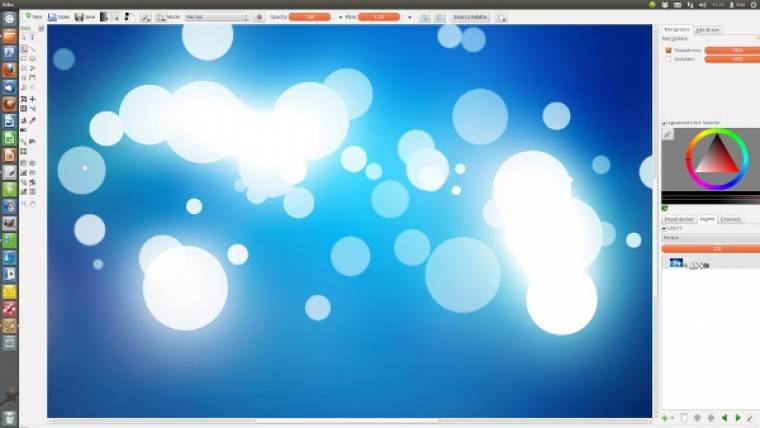
9) Hírek 24/7
Nem maradnak hoppon Ubuntu alatt a hírolvasó programok nélkül létezni sem tudók, hiszen az egyszerűbb megoldások mellett a Liferea és RSSOwl névre hallgatóak még a Google Readerrel is képesek szinkronizálni – bár sajnos az előbbi kissé bugos, míg Java-alapú társának a teljesítményén lenne mit csiszolni.
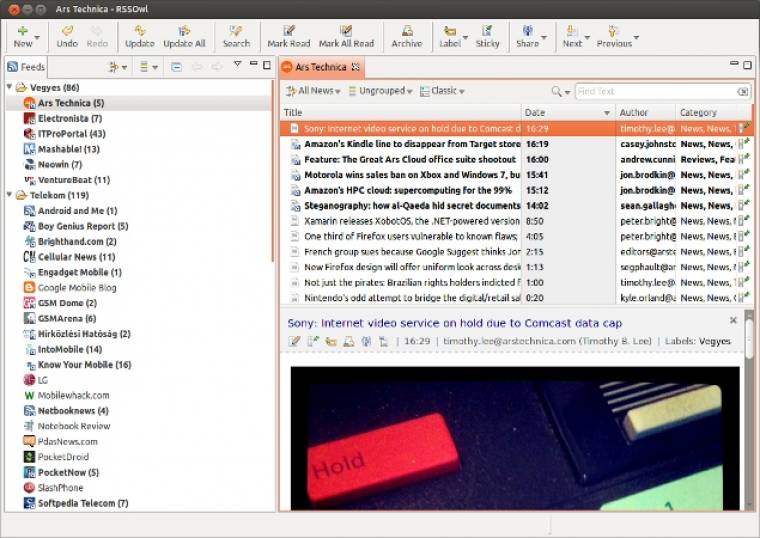
10) Takarítani Linuxon is muszáj
Mindenképp érdemes még megemlíteni a Windows-on rendkívül népszerű CCleaner rendszertakarító Linuxos változatát: a Bleachbit névre hallgató szoftverrel eltávolíthatóak többek közt egyes népszerű alkalmazások átmeneti állományai, a nem szükséges nyelvi fájlok, továbbá a csomagkezelő által gyorsítótározatt, rengeteg helyet szükségtelenül foglaló tartalmak.
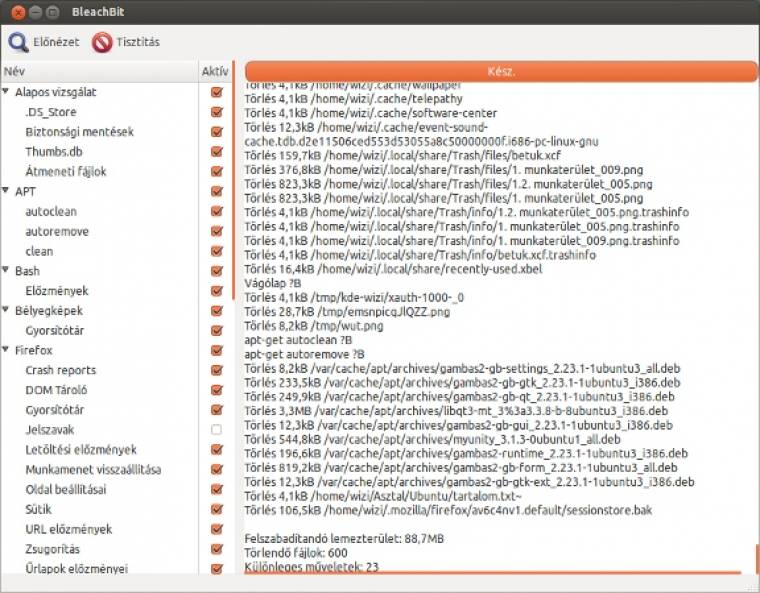
Végül megemlítenénk, hogy igény esetén az Ubuntu One mellett a Dropbox is rendelkezik natív linuxos klienssel, a Cairo Dock nevű szoftverrel a Mac OS-ből megismert alsó tálca válik használhatóvá a rendszeren, míg a cikkben lévő illusztrációk a funkciókban bővelkedő Shutter képlopóval készültek – röviden és velősen még részletekbe való merülés nélkül is rengeteg felfedezni valót tartogat az Ubuntu és ökoszisztémája.